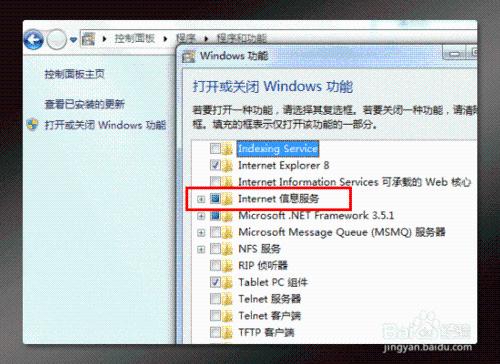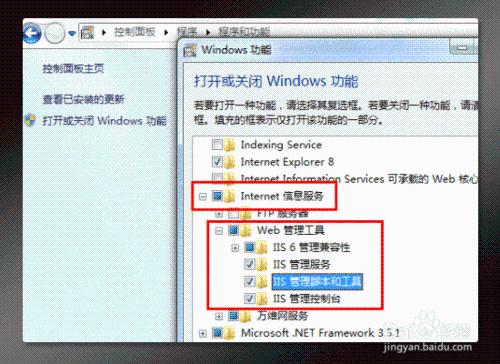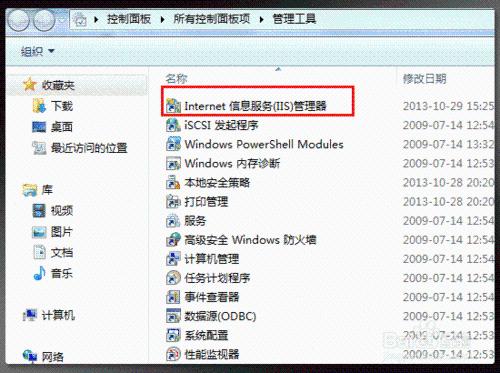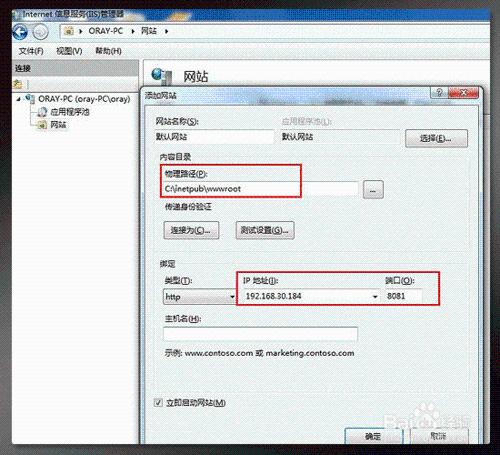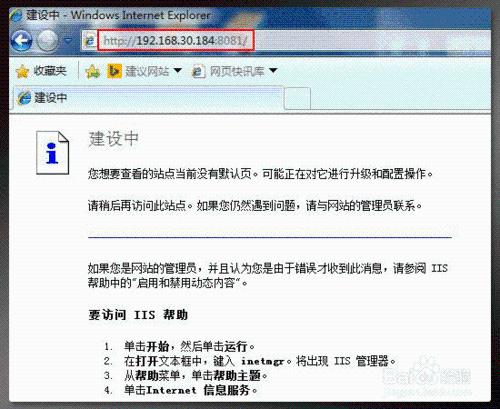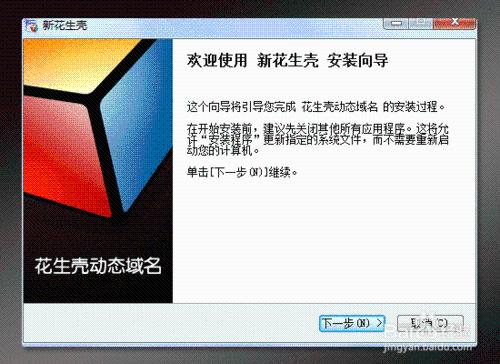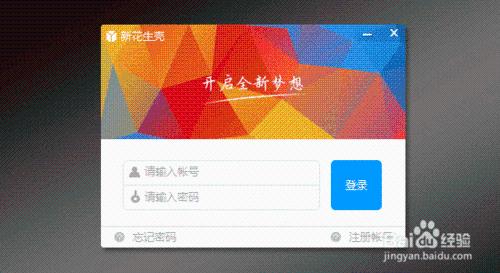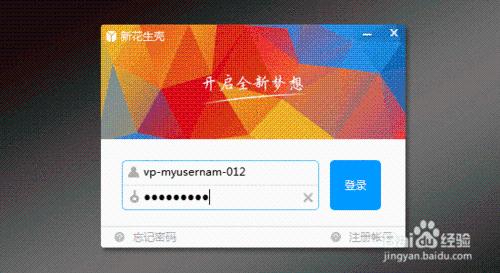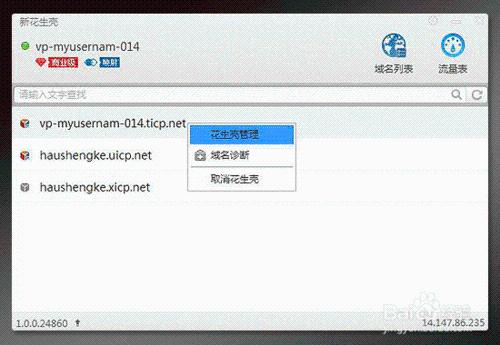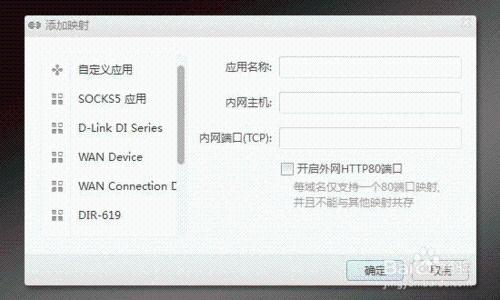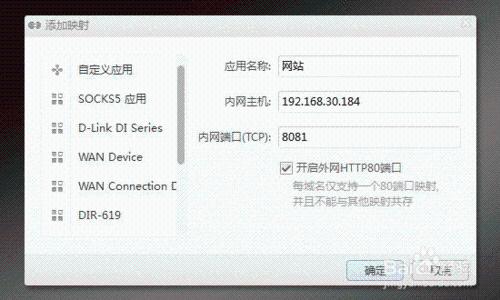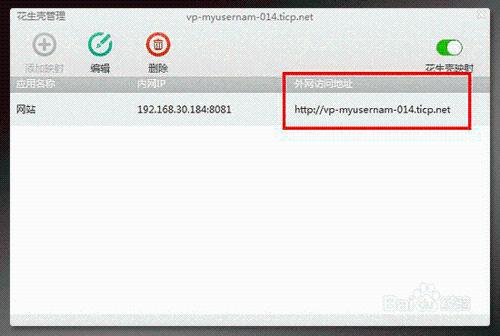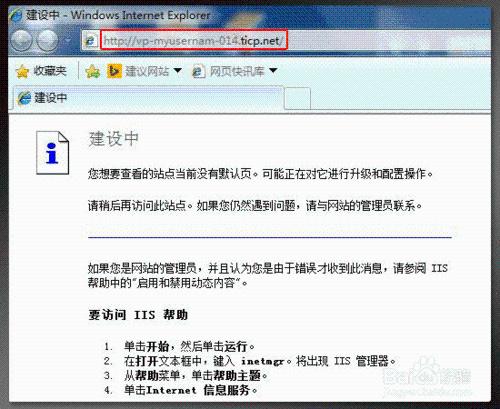我們經常會遇到這樣的問題:我們做好了網站,為了便於管理,我們會直接將網站放在自己公司或者家裡的伺服器上,但是這樣就遇到了一個問題:我們使用的基本都是ADSL寬頻,寬頻服務商分配給我們的是區域網內部IP地址或80埠被遮蔽,無法直接在外網使用域名訪問網站。現在我們可以藉助花生殼(內網版)將區域網內網站直接對映到外網中,在外網通過域名訪問您搭建的站點。下面我們就來具體說說:
需要使用的軟體工具:花生殼(內網版)軟體和IIS7.0元件(以windows server 2007旗艦版為例).
搭建WEB網站(在這裡以 win 7 旗艦級的IIS7.0為例)
工具/原料
電腦
花生殼軟體
方法/步驟
搭建內網網站服務:
點選電腦開始——控制面板--程式--程式與功能--點選開啟或關閉windows功能,在彈出的介面中,選擇Internet 資訊服務,如圖1:
點選Internet 資訊服務--Web管理工具,開啟web管理功能,點選“確定”按鈕,然後就會自動把“Internet 資訊服務(IIS)”的相關服務裝上,如圖2:
然後根據提示,就完成了安裝。安裝完成後,就來開始我們的建站之旅:
1、開啟Internet 資訊服務(IIS)管理器,可以通過兩種開啟方式:
1)可以在開始——執行——輸入“Internet 資訊服務(IIS)”開啟;
2)通過控制面板--所有控制面板項--管理工具中,找到Internet 資訊服務(IIS)管理器(可建立快捷方式放置桌面,以便檢視),如圖3;
新增站點:在“網站”上點選滑鼠右鍵“新增網站”,輸入站點描述資訊(網站名稱只是在IIS裡面的一個識別而已,防止以後隨著站點的增加而造成管理困難,可隨意填寫,物理路徑是網站內容存放地址,一般使用預設地址:C:\inetpub\wwwroot 繫結網站地址中可填寫網站伺服器地址(可在網站伺服器電腦上--開始--執行--輸入cmd 確認,在彈出的介面中輸入命令:ipconfig 查詢本地電腦IP地址,伺服器電腦建議設定為固定內網IP地址)、埠可以隨意設定,現使用8081進行測試),如圖4:
設定好後,使用 進行訪問。
至此內網網站服務已搭建好。
小提示:
1)在搭建服務時網站內容放置在目錄:C:\inetpub\wwwroot 後,還可在IIS中網站上對網站首頁進行設定;
2)網站伺服器電腦內網IP地址一定要設定為固定內網IP地址,否則內網IP地址變化後,會導致: 無法訪問網站;
開通花生殼(內網版)服務,並在伺服器電腦上下載花生殼(內網版)客戶端。
1、開通花生殼(內網版)服務:
2、下載花生殼(內網版)客戶端:
3、安裝花生殼(內網版):
安裝成功後,執行花生殼(內網版)客戶端軟體,如圖7:
使用您在花生殼官網註冊的帳號名和密碼填入花生殼客戶端軟體中進行登陸,如圖8:
正常登入後,會顯示登入帳號下的域名,選擇需要設定的域名右鍵,點選花生殼管理,如圖9、圖10:
對域名設定埠對映時,應用名稱處可隨意填寫,內網主機處填寫網站伺服器的內網IP地址,內網埠號處填寫網站搭建時開放的埠號,資訊填寫完成後,點選開啟外網http80埠,設定成功後點擊確認,設定成功後,會自動生成外網訪問地址,如圖11、圖12:
在外網直接使用生成的外網訪問地址: 進行訪問,如圖13。